이번 포스팅에서는 인스타그램에 링크를 여러 개 거는 방법을 알아보겠습니다. 가장 간단하고 안정하게 쓰이는 방법이 바로 링크 트리를 사용하는 것입니다. 그러면 링크 트리를 활용하는 구체적인 방법을 자세하게 알아보겠습니다.
링크 트리를 활용한 인스타그램 링크 여러 개 삽입하기
링크 트리는 심플한 화면 안에, 원하는 링크를 삽입하여 방문자가 여러 웹페이지로 이동하기 쉽게 돕는 서비스입니다. 많은 인스타그램 인플루언서, 작가, 방송인, 기업들이 바로 이 링크 트리 서비스를 활용해서 인스타그램을 하고 있습니다.
인스타그램은 원래 프로필에 링크가 1개만 삽입이 가능합니다. 때문에, 자신의 링크들을 모아놓은 링크 트리 홈페이지를 인스타그램에 넣어놓아 여러 개의 링크를 걸어놓은 것과 동일한 효과를 내는 것입니다.
링크트리 시작하기
아래는 링크 트리를 이용해서 인스타그램에 여러 개의 링크를 걸고, 편리하게 이용하는 방법을 차례대로 설명하고 있습니다. 처음 이용하시는 분들도 전혀 어렵지 않게 따라할 수 있으니, 아래 설명을 참고해보세요.
1. 링크트리 사이트 접속
먼저 링크 트리 사이트에 접속해야 합니다. 링크를 통해 링크트리 사이트로 들어가 주세요.
그러면 아래 사진과 같이, 홈페이지가 나타날 텐데요, 가운데에 위치한 보라색의 'Get Started For Free'를 클릭해주세요.
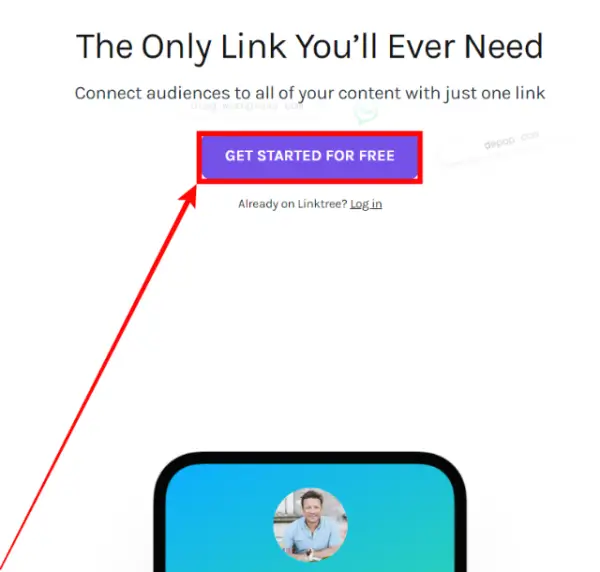
2. 링크 트리 회원 가입하기
링크 트리 홈페이지로 접속하셔서, 'Get started for free'를 클릭하시면, 회원가입 페이지로 이동하게 됩니다. 링크 트리는 계정이 있어야만 회원가입이 가능합니다. 방법을 정리하면 아래와 같습니다.
- 사용할 본인 이메일 입력
- 유저 이름 입력
- 사용할 비밀번호 입력
- 가입 동의 체크박스 체크
- sign up with email클릭
- 가입 완료
먼저 이메일과 유저 이름을 입력합니다. 그다음으로 사용할 비밀번호를 입력하게 됩니다. 모든 정보를 정확하게 입력해주셔야 합니다. 이메일은 추후 여러 가지에 사용되기 때문에 실제로 사용하시는 이메일을 입력하시는 것을 추천드립니다. 이후 유저 이름과 비밀번호 또한 다시 체크하는 칸이 별도로 없기 때문에, 신중하게 입력해주시기 바랍니다. 물론 추후에 다시 변경이 가능합니다.
모든 입력사항을 꼼꼼하게 입력한 뒤에, 화면 하단의 체크박스를 체크해줍니다. 이후 'Sign up with email'를 클릭합니다.

그러면 다음 화면에서는 원하는 자신의 이름과 해당 페이지의 관련 분야를 선택하는 것이 나타납니다. 원하는 이름을 입력한 뒤에, 관련 분야를 선택합니다. 이후 아래 '로봇이 아닙니다.'에 체크박스를 체크해주시고, 'CONTINUE'를 클릭합니다.
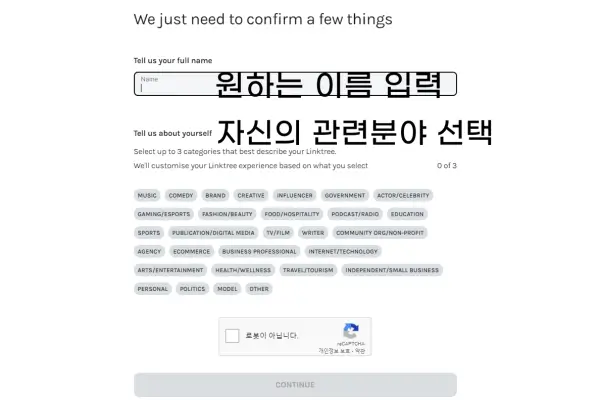
3. 과금 유형 선택
다음으로는 자신의 서비스 과금 수준을 결정하는 페이지가 나타납니다. 링크 트리를 처음 활용하시거나, 개인 용도로 사용해보실 분들은 가볍게 Free플랜을 이용하시면 되겠습니다.
Free로 개인용도로 사용을 잘해보고, 활용도를 높이고 싶으신 경우에만 Pro플랜을 별도로 구독하시면 되겠습니다. 링크 트리 Pro의 경우, 매달 6달러의 비용이 청구되며, 다양한 부분에서 혜택을 제공하고 있습니다.
원하시는 플랜을 선택하신 후에, 'Sign up for Free $0'을 클릭합니다.
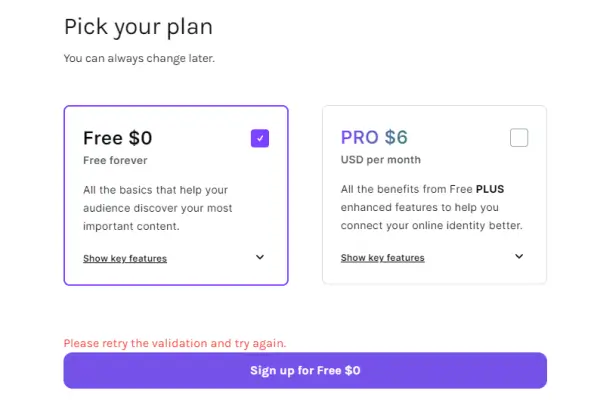
4. 계정 활성화 이메일 확인
그러면 다음으로 가입에 감사한다는 메시지가 나타납니다. 그리고 해당 계정을 활성화시키기 위해서는 가입한 이메일로 발송된 확인 메일을 통해, 계정 활성화가 필요하다고 합니다.
우선 가입 시 입력했던 이메일을 확인해야 합니다.
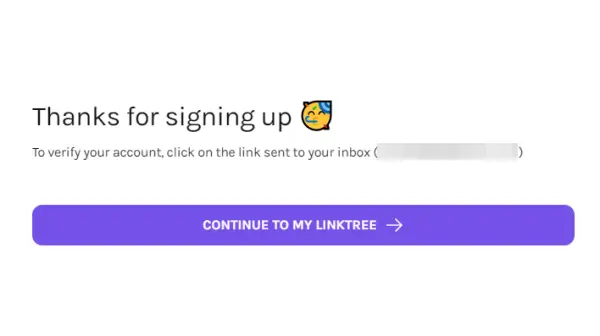
가입 시 입력했던 메일함을 확인해보면 linktree로부터 'Verify your email to activate your Linktree'라는 제목으로 이메일 확인 메일이 수신되어 있습니다.
확인 메일에서 Verify Email을 클릭하면, 확인이 완료됩니다. 그럼 여기에서 'Continue'를 클릭해줍니다. 그러면 링크 트리 실제 사용을 위한 페이지로 이동하게 됩니다.
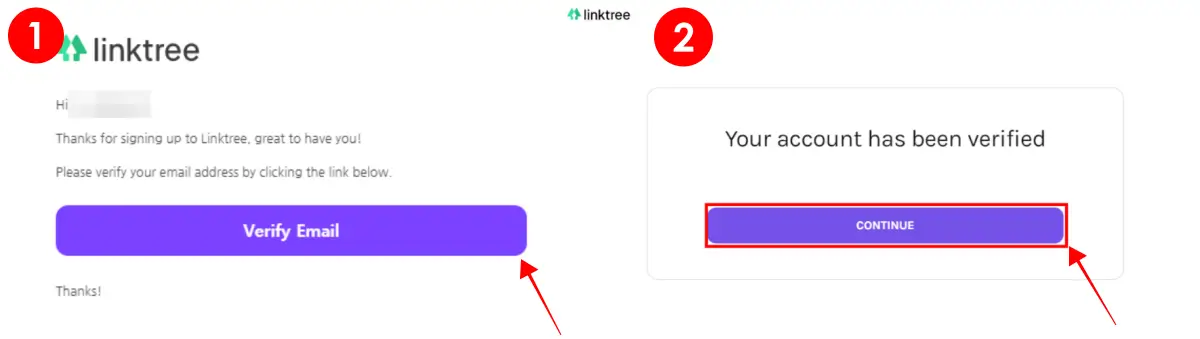
링크트리 활용하기
이제 링크트리 가입을 완료했으니, 실제로 활용하는 방법을 알아보겠습니다.
링크트리 메인화면
링크 트리 메인화면에서는 여러가지 기능들을 사용할 수 있습니다. 아래 사진을 참고해서 읽어주세요.
- Add New Link : 자신의 링크트리 홈에 새로운 링크를 추가할 수 있습니다.
- 우측 상단 Share 버튼 : 자신의 링크 트리 링크를 공유할 수 있습니다.
- 우측의 스마트폰 모양 그래픽 : 자신의 링크 트리를 미리 보기 할 수 있습니다.
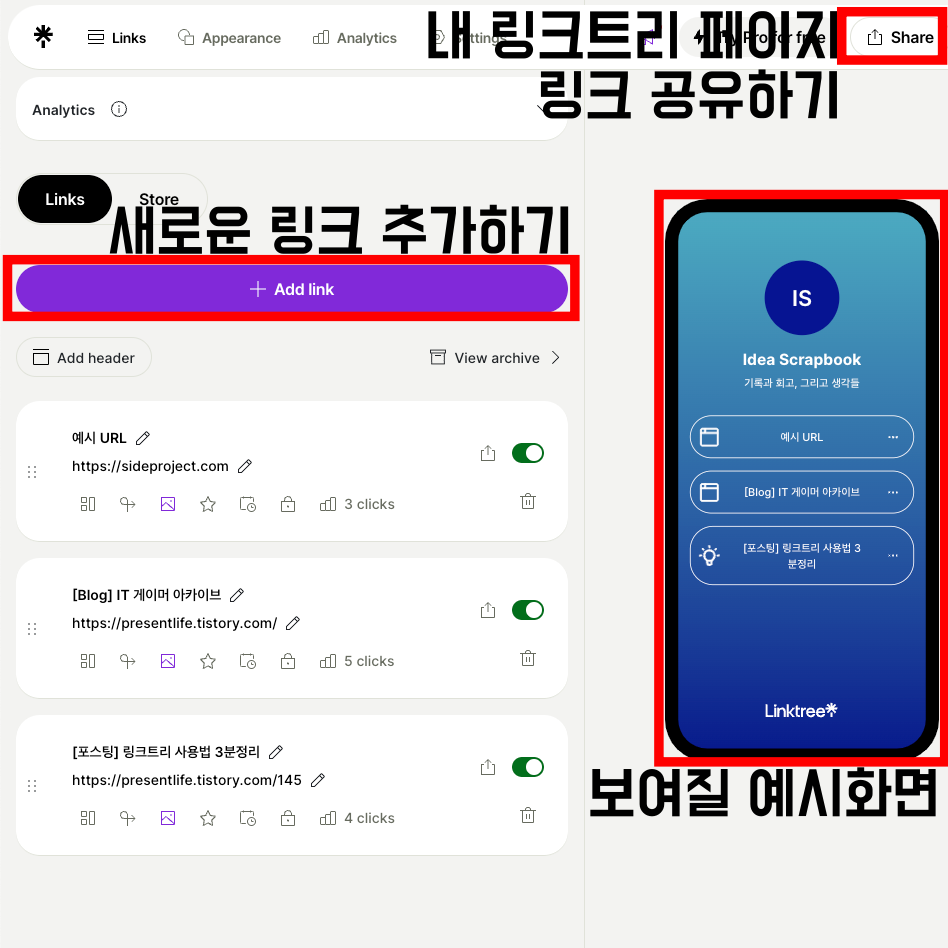
우선 링크 트리의 핵심 기능인 Add Link를 사용해서 새로운 링크를 추가해보겠습니다. Add Link를 클릭하면, 새로운 메뉴가 나타납니다. 여기에서 추가하기를 원하는 링크를 입력하고, Add를 클릭합니다. 그러면 우측 사진처럼 새로운 링크가 목록에 추가된 것을 확인할 수 있습니다.
- 우측 사진의 연필모양을 클릭하면, 링크 이름과 링크 주소를 수정할 수 있다.
- 초록색 토클 버튼을 클릭하면 해당 링크가 자신의 링크트리에 추가되거나, 일시적으로 보이지 않도록 할 수 있다.
여기에서 원하는 대로 해당 링크에 대한 내용을 수정할 수 있습니다. 링크의 이름을 변경하거나, 링크 주소를 변경할 수 있고, 이외에도 해당 링크가 돋보이도록 수정할 수 있습니다. 이 중에서 자주 쓰이는 몇 가지 기능만 알아보겠습니다.
- 사진모양 아이콘 : 썸네일 변경 가능, 직접 만든 썸네일을 등록하거나 무료 제공되는 아이콘으로 썸네일 대체 가능
- 네모 모양 아이콘 : Classic을 선택하면 기본, Featured를 선택하면 링크에 이미지와 함께 커다란 배너가 생성되어 강조됨
- 자물쇠 모양 아이콘 : 해당 링크에 여러가지 조건을 설정할 수 있음
썸네일에 사용할 사진이나 아이콘은 저작권 문제가 없는 사진을 사용해야 추후 문제에 휘말릴 여지가 없겠죠? 그래서 저는 무료로 저작권 문제 없는 이미지나 아이콘을 다운로드 받을 수 있는 다양한 사이트들을 이용하고 있습니다.

원하는 타이틀과 Url을 입력해주면, 자동으로 오른쪽 화면에 반영되어 동기화됩니다. 또한 링크 별로 원하는 아이콘이나 썸네일을 설정하는 것도 가능합니다.
또한 별도의 저장버튼을 클릭할 필요가 없습니다. 수정하면 자동으로 동기화되어 페이지에 표시됩니다. 이런 방법을 통해, 위 사진처럼 원하는 이름으로 여러 개의 링크들을 한 개의 깔끔하고 멋진 페이지로 묶는 것이 가능합니다.
링크 트리 설정 및 사용법
상단의 메뉴에서 Appearance 메뉴를 클릭합니다. 그러면 링크 트리의 전체적인 디자인과 세부 설정이 가능한 페이지가 나타납니다
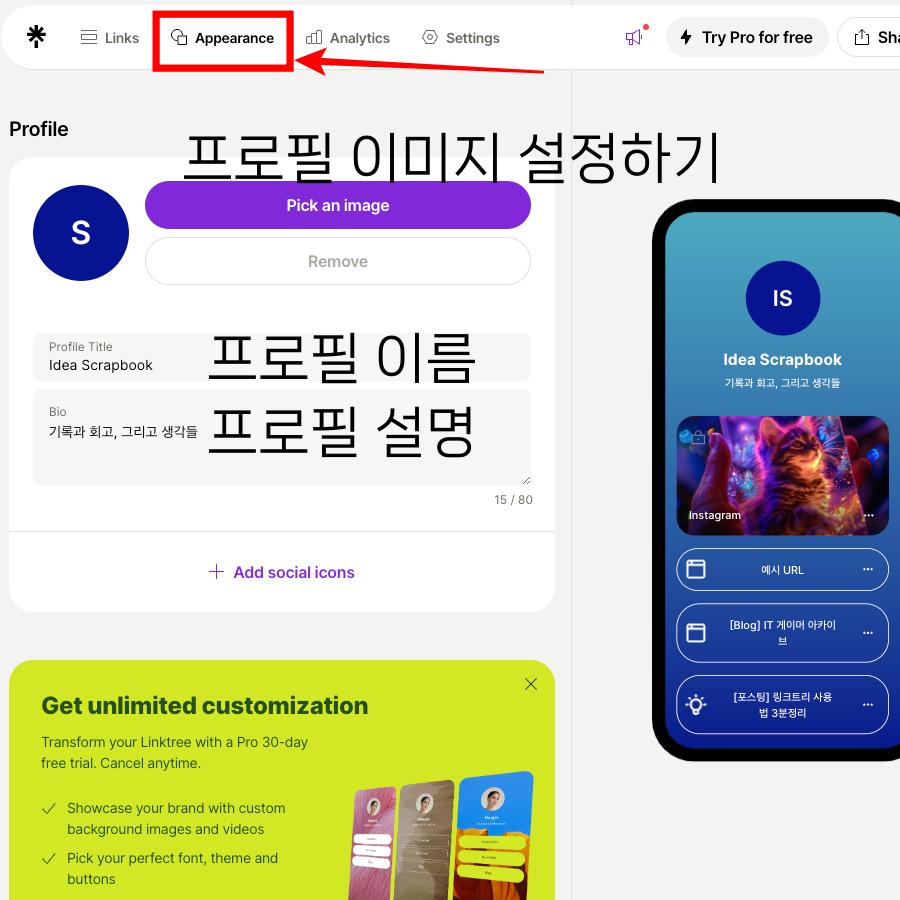
Appearance페이지에서는 여러 가지 설정이 가능합니다. 링크트리의 프로필에 보여질 프로필 이미지와 이름, 설명을 추가할 수 있습니다.
- Pick an image : 링크 트리의 메인화면에서 보여질 해당 페이지의 썸네일 이미지 설정
- Profile title : 프로필 이름을 설정합니다
- Bio : 간단한 프로필 설명을 추가합니다.

프로필을 설정한 뒤에, 아래로 스크롤을 내리면 여러가지 테마로 배경을 꾸밀 수 있습니다. 다만 자물쇠표시가 걸려있는 테마들은 유료 테마로 일정액을 지불하고 프로버전을 구독하면 사용할 수 있다고 합니다. 하지만 그외에 무료 테마들도 깔끔하게 쓸만한 게 많았습니다. Themes아래의 여러 테마들 중 원하는 테마를 선택하면, 바로 링크트리 페이지에 적용됩니다.

상단의 'Analytics'메뉴를 클릭하면, 그동안 일어났던 방문과 클릭수를 알 수 있습니다. 하지만 정작 중요한 하루 방문량과 클릭률 등은 아쉽게도 프로플랜으로 업그레이드 해야 이용할 수 있습니다.
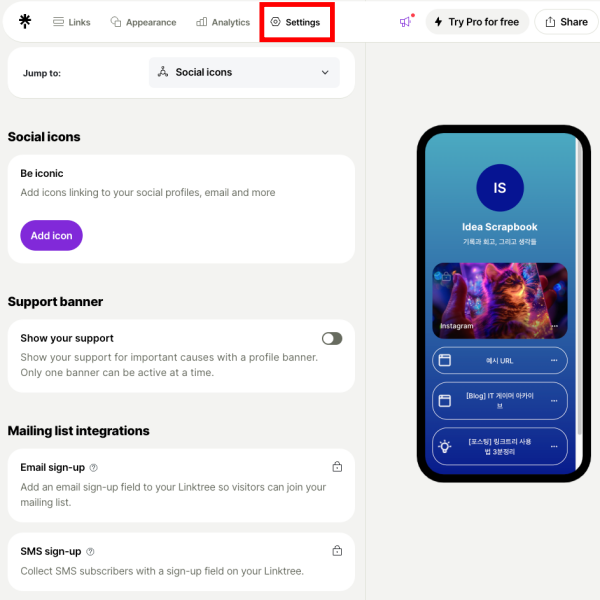
상단에서 'Settings'메뉴에서는 링크트리에 관련된 여러가지 편의설정들이 가능합니다.
- Social icons : 여러 다른 소셜미디어 플랫폼의 주소를 넣어줄 수 있습니다. 쓰레드/인스타그램/이메일/페이스북/유튜브/엑스(구트위터)/틱톡/서브스택 등 거의 대부분의 미디어 플랫폼 주소들을 아이콘과 함께 넣어줄 수 있습니다. 자신의 브랜드 채널이 여러가지라면 모두 추가해주면 방문자들이 한눈에 알아보기 쉽겠죠?
- Mailing list integrations : 해당 기능은 유료지만 좋은 기능이라 간략하게 소개를 하겠습니다. 이메일 폼을 활성화해서 방문자들이 이메일 구독을 할 수 있도록 제공하는 기능입니다. 또는 SMS문자를 보낼 수 잇도록 전화번호 수집을 하는 것도 가능합니다.
- Commerce integrations : 페이팔이나 쇼피파이, Spring, Square 등 결제모듈을 붙여서 후원료를 받거나 전자물건을 판매하는 것도 가능합니다. 다만 외국에서 많이 쓰는 페이팔이나 쇼피파이만 지원하는 것이 아쉽습니다.
이외에도 방문 시 민감한 컨텐츠라고 경고를 하거나, SEO를 위한 메타데이터 설정, 전환율 측정, 페이스북 픽셀 및 구글GTM 설정까지 다양한 기능이 있지만 대부분 유료플랜에서만 지원하기에 필요하신 분들은 유료플랜 결제 후, 필요한 것에 한하여 설정하시면 되겠습니다.
완성된 링크 트리 프로필, 인스타그램 설정 방법
이렇게 완성된 링크 트리의 경우, 인스타그램 프로필에 올려주시면 됩니다. 인스타그램에 링크트리 링크를 설정하는 방법은 아래와 같습니다.

- 인스타그램 접속 > 자신의 페이지 > '프로필 편집'버튼 클릭 > 웹사이트 항목에 링크트리 주소 붙여 넣기
- 참고로 링크 수정은 인스타그램 모바일 앱에서만 가능합니다. Instagram 앱으로 이동하여 프로필의 소개에서 웹사이트를 변경하여 수정하세요.
이렇게 완성된 링크 트리 홈페이지의 경우, 자신의 포트폴리오를 한 곳에 모아놓거나, 여러 개의 블로그를 운영하시는 경우 해당 링크들을 모아놓는 용도로 사용하기에도 수월합니다.



